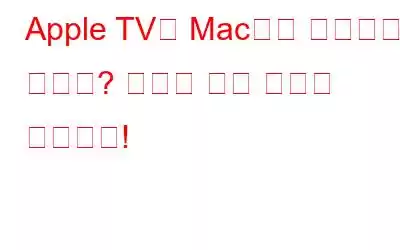Apple TV가 Mac에서 작동하지 않나요? 당황하지 말고 이 블로그의 단계를 따르십시오. 따라서 Mac에서 Apple TV 앱을 열 수 없는 경우 시도해 볼 수 있는 몇 가지 간단한 해결 방법은 다음과 같습니다. 이 게시물에는 macOS에서 Apple TV 앱을 다시 시작하고 실행하는 데 사용할 수 있는 몇 가지 문제 해결 방법이 나열되어 있습니다.
이미지 출처: Apple 지원
또한 읽어 보세요: 2022년 Apple TV를 위한 15가지 최고의 게임
Mac에서 Apple TV가 작동하지 않는 문제를 해결하는 방법
해결책 1: 계정 세부 정보 확인
그들이 말하는 대로 가장 먼저 해야 할 일! 문제 해결을 시작하기 전에 계정 세부 정보를 확인하여 무료 평가판 기간이 종료되었는지 확인하세요. Apple TV는 새 기기 구입 시 3개월 무료 평가판 구독을 제공합니다. 따라서 계정 세부정보 및 기타 관련 정보를 확인하려면 다음 작업을 수행해야 합니다.
Mac의 도크에 있는 Apple TV 아이콘을 탭하세요.
Apple TV 창이 열리면 계정> 계정 설정을 탭하세요.
화면에 새 창이 나타납니다. "기기 관리"를 탭하세요.
이제 여기에 구독 세부정보와 함께 Apple ID 계정과 연결된 모든 Apple 기기의 세부 목록이 표시됩니다.
여기에서 Mac에서 무료 구독이 종료되기까지 남은 시간을 확인할 수 있습니다.
해결책 2: 애플리케이션 강제 종료
여기 "Mac에서 작동하지 않는 Apple TV" 문제를 해결하기 위한 다음 해결 방법이 제공됩니다. 상단 메뉴 표시줄에 있는 Apple 아이콘을 탭하세요.
“강제 종료”를 선택하세요.
목록에서 Apple TV 앱을 선택한 다음 누르세요. 새로 시작하려면 "강제 종료" 버튼을 누르세요.
이미지 출처: Guiding Tech
Mac에서 Apple TV 앱을 다시 실행하여 문제가 있는지 확인하세요. 해결되었습니다.
또한 읽어 보세요: Apple TV에서 앱을 강제 종료하고 멀티태스킹하는 방법
해결책 3: 청구 정보 검토
결제 방법이나 관련 세부 정보가 Apple ID 계정에 추가되지 않으면 Mac에서 Apple TV 서비스를 이용하지 못할 수도 있습니다. 청구 정보를 검토하는 방법은 다음과 같습니다.
Mac에서 App Store 앱을 시작한 다음 프로필 아이콘을 탭하세요. “계정 설정”을 탭하세요. Apple ID와 비밀번호를 입력하여 신원을 인증하세요.
'결제 관리'를 선택하세요.
여기에서 청구 및 결제 정보를 검토할 수 있습니다.
결제수단을 변경하고 싶은 경우 s, '편집' 버튼을 눌러 세부정보를 업데이트하세요.
해결책 4: 기기 한도 확인
Apple TV 구독은 최대 6개의 기기에서 동시에 즐길 수 있습니다. 그런데 우리는 가족이나 친구들에게도 구독을 공유하는 습관이 종종 있지 않나요? 기기 한도가 초과되지 않았는지 확인하려면 다음을 수행해야 합니다.
Dock에 있는 설정 아이콘을 탭하세요. 'Apple ID'를 탭하세요.
이제 Apple ID 계정과 연결된 기기 목록이 표시됩니다. 이 목록을 스크롤하여 연결된 장치 수를 검토하세요. 목록에서 의심스러운 항목을 발견하면 해당 항목을 탭한 다음 "계정에서 제거" 옵션을 선택하세요.
다시 "제거"를 눌러 작업을 확인하세요.
Apple TV 앱을 다시 실행하고 문제가 해결되었는지 확인하세요.
또한 읽어 보세요: Airplay를 통해 Apple TV에서 iPhone 콘텐츠를 스트리밍하는 방법
해결책 5: Apple TV 앱 재설정
Mac에서 Apple TV 앱과 해당 콘텐츠에 액세스하는 데 여전히 문제가 있는 경우 재설정을 시도해 볼 수 있습니다. 응용 프로그램. 하지만 그렇습니다. Apple TV 앱을 재설정하면 모든 데이터가 지워지고 앱이 기본 설정으로 로드됩니다. Mac에서 Apple TV 앱을 재설정하려면 다음의 빠른 단계를 따르십시오.
Apple TV 앱을 실행하고 설정으로 이동하세요. "재설정" 섹션으로 전환한 다음 "재설정" 버튼을 누르세요.
또한 읽어 보세요: Apple TV 홈 버튼 동작을 변경하는 방법
해결책 6 : macOS 업데이트
오래된 버전의 macOS를 사용하면 예상치 못한 문제가 발생할 수 있으며 기기를 사용하는 동안 여러 가지 오류나 버그가 발생할 수 있습니다. 사용 가능한 macOS 업데이트를 확인하려면 다음을 수행해야 합니다.
상단 메뉴 표시줄에 있는 Apple 아이콘을 누르고 '이 Mac 정보'를 선택하세요.
“소프트웨어 업데이트”를 탭하세요. 이제 Mac이 온라인에서 사용 가능한 업데이트를 검색할 때까지 잠시 기다리십시오.
Mac에 대한 업데이트가 있으면 즉시 장치를 업그레이드하십시오!
또한 읽어 보세요: 6 빠른 수정과 함께 가장 일반적인 Apple TV 문제
결론
다음은 "Mac에서 작동하지 않는 Apple TV" 문제를 해결하기 위한 몇 가지 간단한 해결 방법입니다. Apple TV는 엔터테인먼트 요구 사항을 충족하는 올인원 앱입니다. 엄선된 시청 경험을 제공하기 위해 방대한 영화 및 TV 프로그램 라이브러리를 갖추고 있습니다. 위에 나열된 해결 방법 중 하나를 사용하여 Apple TV를 작동시킬 수 있습니다. d macOS에서 다시 실행됩니다. 소셜 미디어에서 우리를 팔로우하세요 – .
행운을 빕니다!
읽기: 0